Este artículo describe los pasos para mostrar los datos de la aplicación utilizando App Info en el Tulip App Editor.
Visión general
Hay varias opciones para hacer referencia a los datos de la aplicación utilizando 'App Info' en Tulip.
Puedes acceder a todas estas opciones en el App Editor de dos maneras.
Usando Variables
Puede crear una variable en una aplicación para acceder a los datos de la aplicación mediante la creación de una variable con el origen de datos establecido en App Info. Vea a continuación las opciones disponibles en esta área del Editor de aplicaciones.
Selección de la variable
- Crear una nueva Variable
- Establezca la fuente de datos como 'App Info' y seleccione los datos de App Info a mostrar.
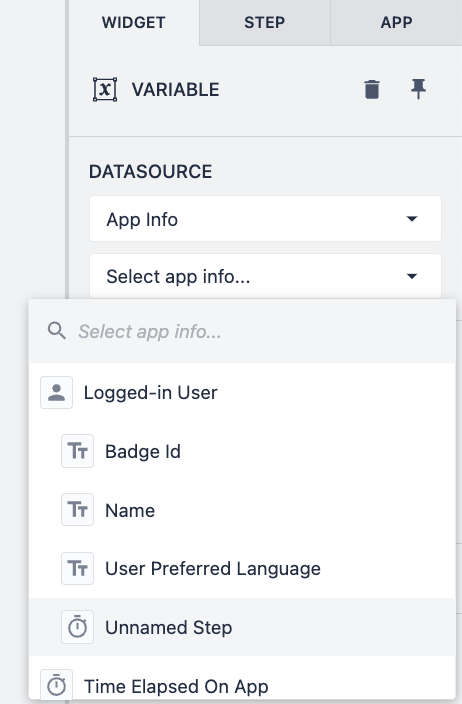
Editor de expresiones
-
Puede acceder a los datos de la aplicación utilizando el Editor de Expresiones, que puede utilizarse en los Disparadores.
-
Deberá crear un desencadenador Acción configurada como:
- Manipulación de datos → Almacenar → Expresión
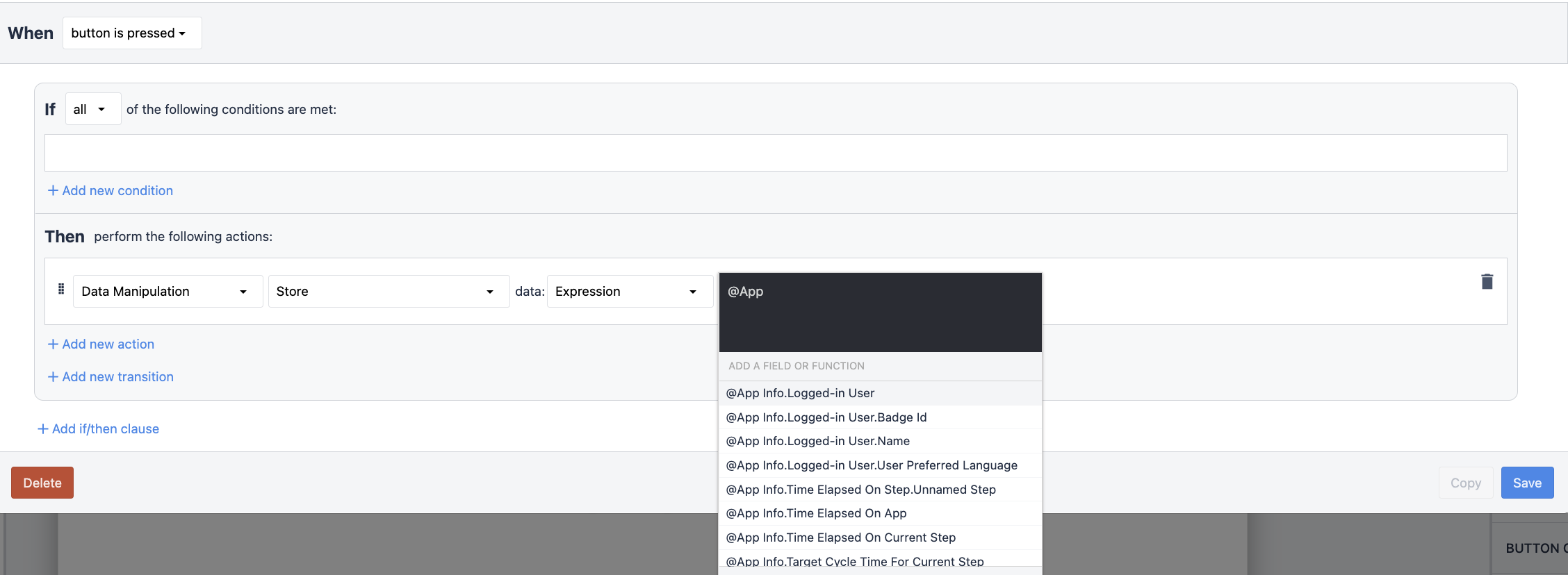
Tenga en cuenta que deberá introducir sus variables como @App Info. para poder acceder a los datos desde el Editor de expresiones.
Opciones disponibles utilizando App Info
Vea a continuación la fecha disponible dentro de App Info en Tulip Apps:
-
Usuario registrado
- Identificador
- Nombre
- Idioma preferido por el usuario
- Tiempo en el Paso
- Tiempo transcurrido en la aplicación
- Tiempo transcurrido en el paso actual
- Tiempo de ciclo objetivo para el paso actual
- Tiempo de ciclo objetivo para la aplicación
- Nombre de la aplicación
- Versión de la aplicación
- Esta estación
- Nombre de la estación
- Máquina en esta estación
- Nombre del paso
- Nombre del grupo de pasos
- Nombre del turno
- Fecha y hora actuales
- Fecha actual
- Hora actual
